
Appleは9月13日(日本時間9月14日午前2時頃)、一般ユーザー向けに待望の正式版「iOS 10」をリリースした。
「iOS 10」では前バージョンの「iOS 9」から多数の新機能や変更点が追加されていることはすでに当サイトでもお伝えしているが、それらを全て網羅するのはあまりに量が多いため、とても大変だ。そのため、当記事では「iOS 10」の新機能をほぼ全てまとめてみた。
予備知識もないまま、いきなり新OSを入れても使い方が分からなかったり、戸惑ってしまうかもしれない箇所も複数存在するので、是非「iOS 10」を入れる前に当まとめ記事で変更点を確認しておいてほしい。



変更点1:ユーザーインターフェイスが大幅に改善
「iOS 10」の変更点は大きく分けて9箇所。その中でも一番の変更点は、ロック画面のデザインや仕様が変更されている点だ。
「iOS 10」のロック画面は今までと少し仕様が異なり、通知がより見やすく調整されているのが特徴。
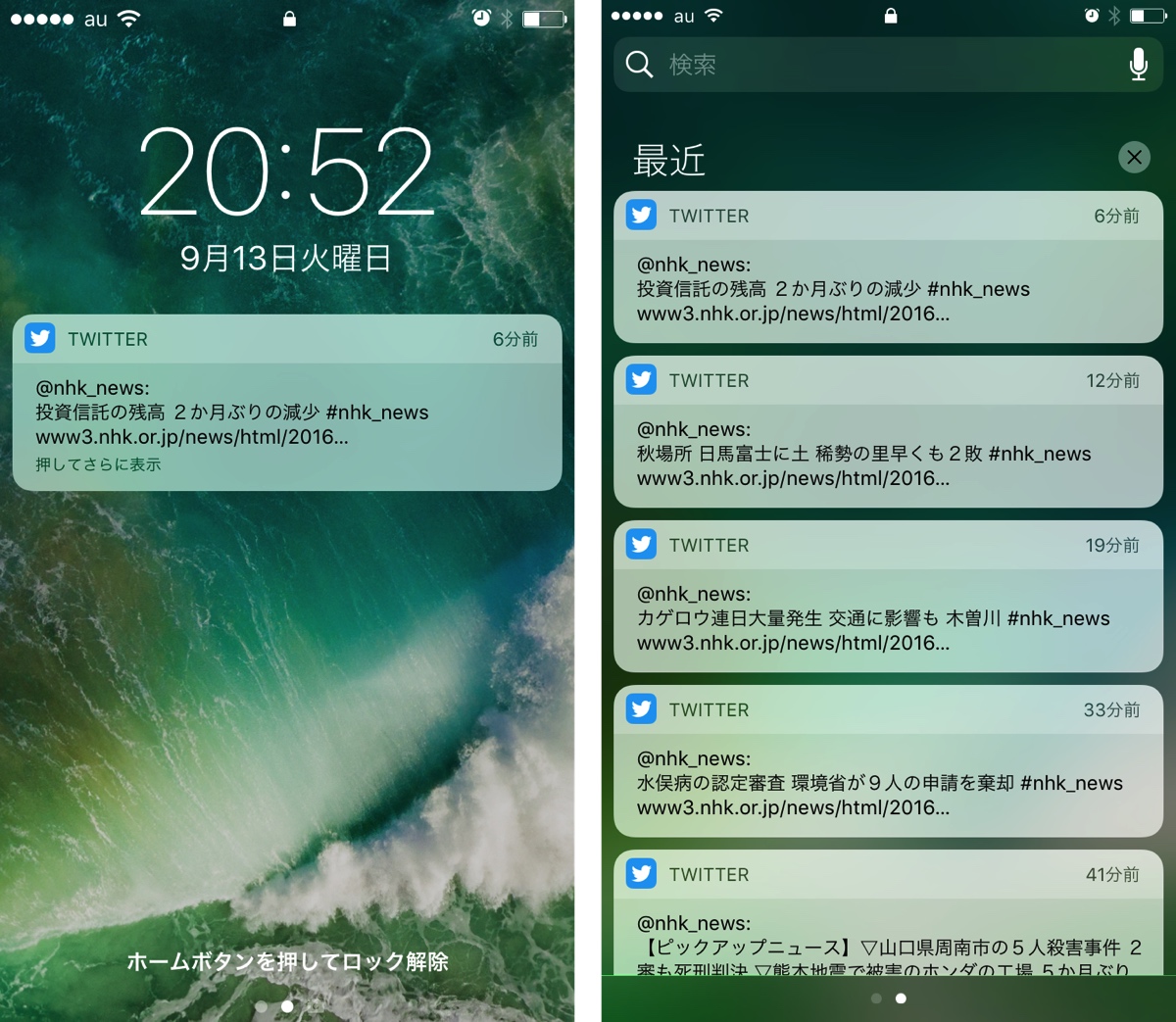
まずはスリープ解除ボタンを押した時。この画面では最後にiPhoneがロックされてから届いた通知が表示されるように。「iOS 10」から導入された「リッチ通知」カードのおかげで、1個1個の通知が見やすく調節された。
また、上から下にスワイプすることで、従来通り「通知センター」を引っ張り出すことができる。この画面では、まだ一度もチェックしていない通知が上から順に並べられているので、通知センターさえ見れば通知を見逃す心配はない。
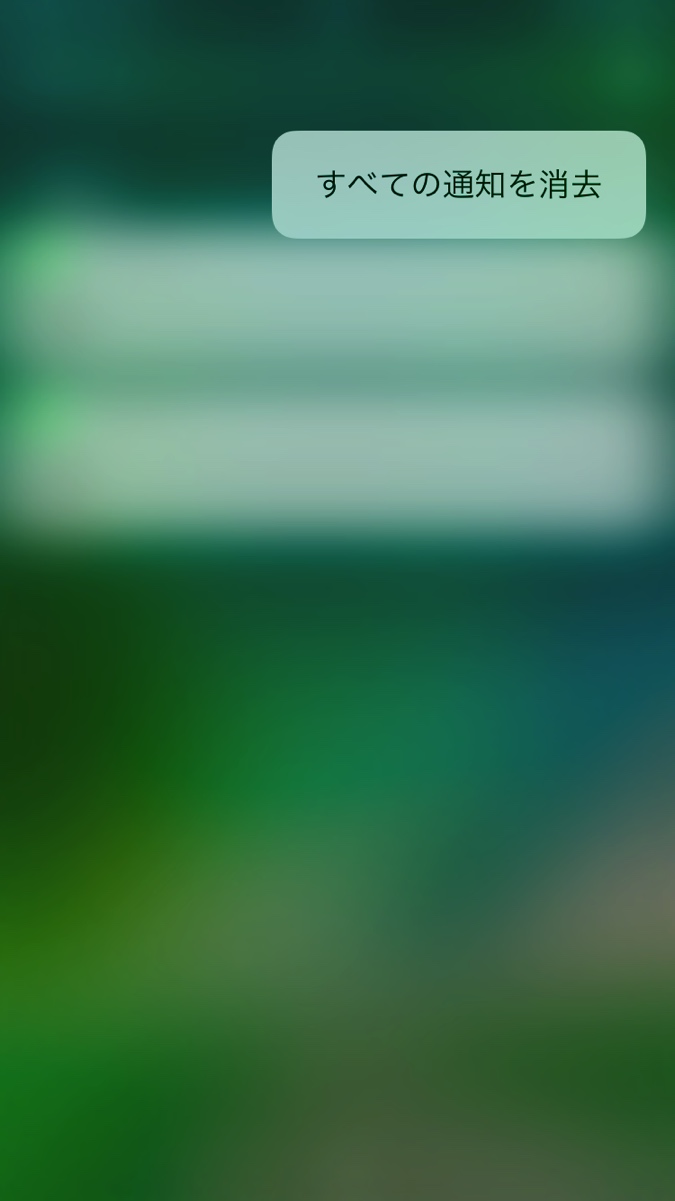
通知は右上の「×」ボタンを押すことで、ある程度まとめて消すことができるが、「iPhone 6s / 6s / 7 / 7 Plus」に搭載されている「3D Touch」機能があれば全通知カードを一斉消去することもできる。
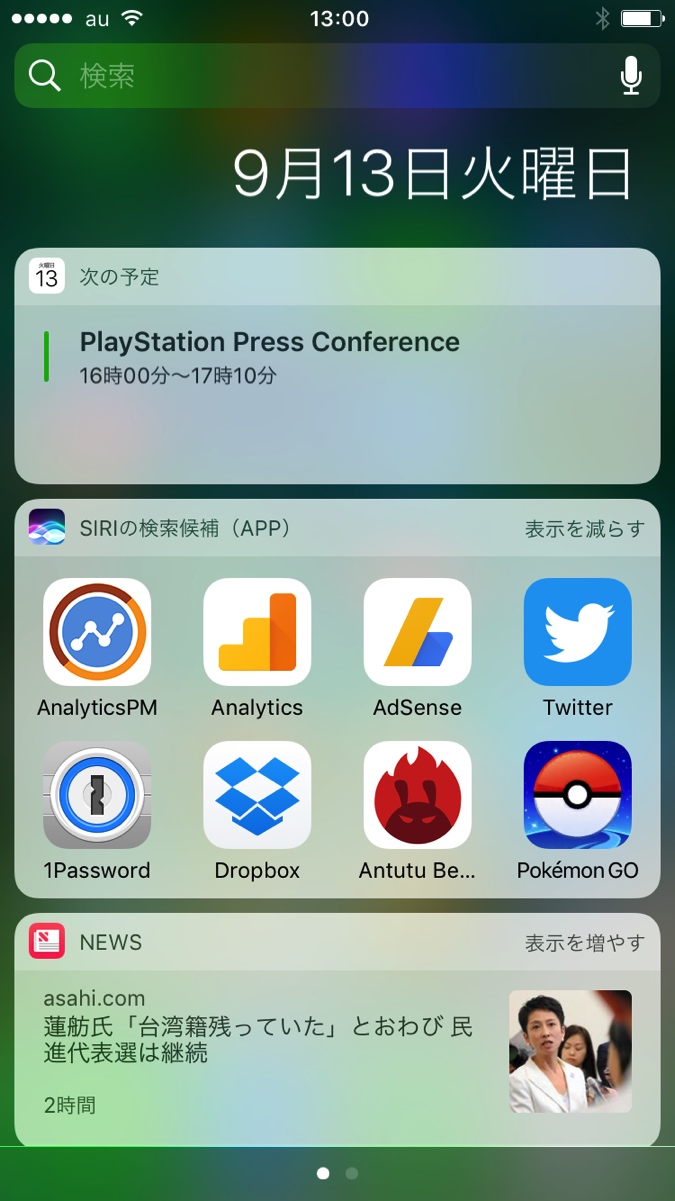
通知センターのウィジェットは、全て通知センター/ロック画面にまとめられ、これらの画面を右にスワイプすることで出現する。これら一連のUIの変化は、最初はなかなか慣れないためイライラするかもしれないが、使っているうちに慣れてくるので普段からバシバシ使っていこう。
ちなみに、通知に関する「3D Touch」機能も拡張されている。例えば、メッセージの通知カードを強く押すと、通知センターやロック画面から返信することが可能。また、カレンダーの通知であればすぐにカレンダー内の予定を確認することもできる。
メッセージの通知カードからの返信は「3D Touch」に対応していない端末でも対応しており、通知を下にスワイプすることで返信できるようになっているので、「iPhone 6 / 6 Plus」以前の端末や「iPhone SE」を使っている人は参考にしてほしい。
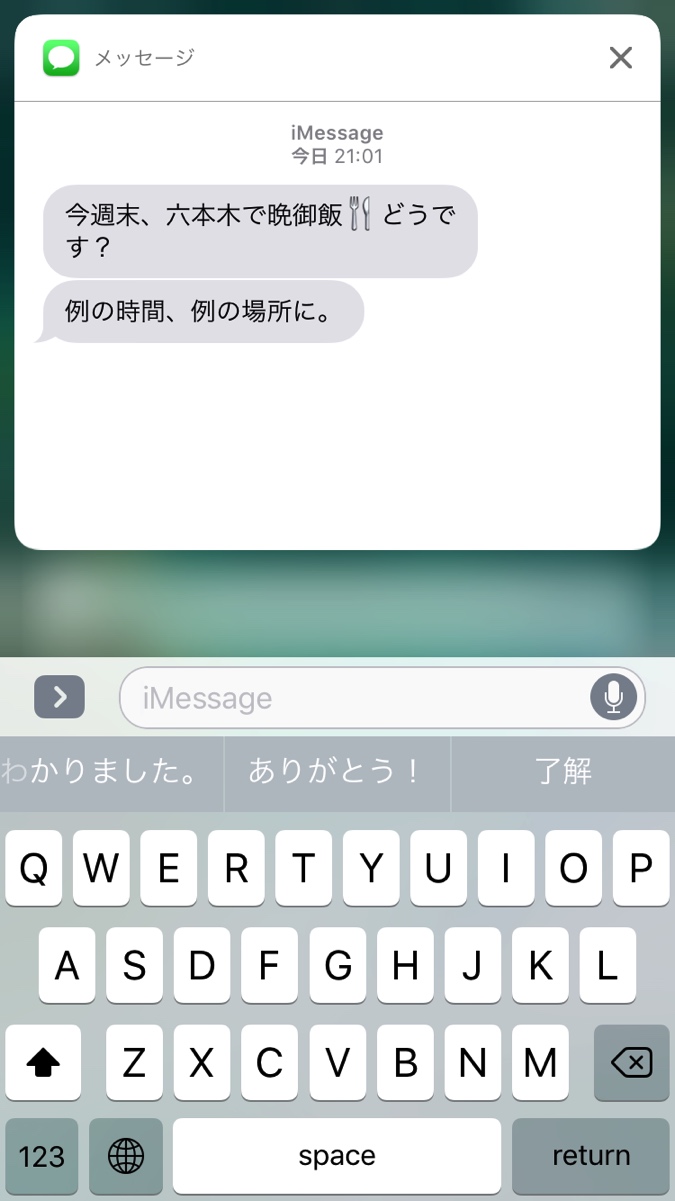
ロック画面の「3D Touch」機能に関しては、サードパーティ製アプリにもAPIが解放されるので、アプリごとに異なるアクションができるようになるはずだ。
ちなみに、ロック画面を左にスワイプすると、カメラアプリが起動。通知センターを左にスワイプするとミュージックアプリが起動する。
また、下から上にスワイプするコントロールセンターもUIが多少変更になっており、「Night Shift」ボタンの位置が変更になっていたり、左にスワイプで音楽コントロールが出現したりと、こちらも慣れが必要。
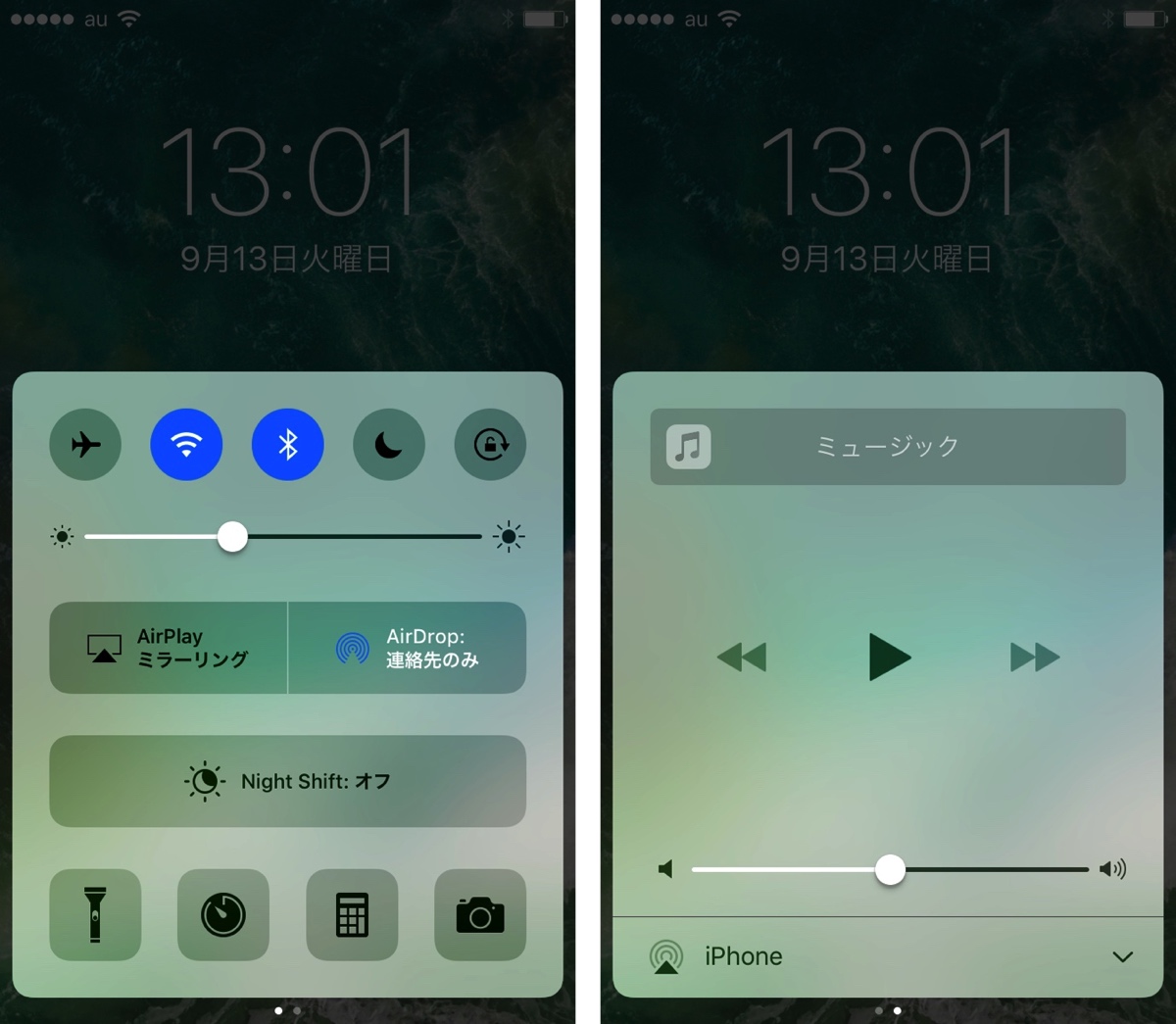
最初は戸惑うかもしれないが、使って慣れていくしかない。僕はベータ版から「iOS 10」を使っているのでだいぶ慣れたが、まだ触ったことがない人は慣れるまで結構苦労することだけは伝えておく。
変更点2:ロック画面はホームボタンを押すことで解除
最初に「iOS 10」をインストールして戸惑う箇所は、おそらくここ。「iOS 10」からは、iOS端末のロック解除の方法が変更になる。
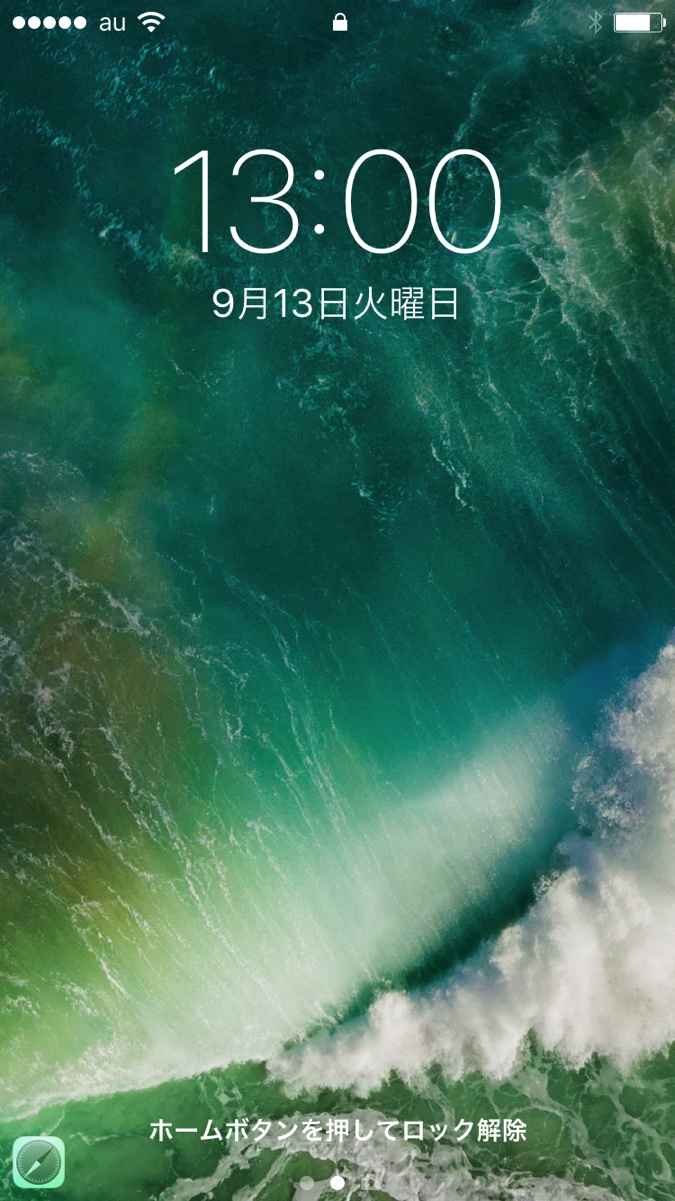
「iOS 9」まではロック解除は「スライドでロック解除(Slide to unlock)」だったのが、「iOS 10」からは「Press home to unlock(ホームボタンを押してロック解除)に変更になった。
そのため、ロック解除をするには一度ポチッとホームボタンを押すことが必要に。ホームボタンを酷使しすぎて弱ってしまっている場合には、ロック解除が少しストレスになるかもしれない。
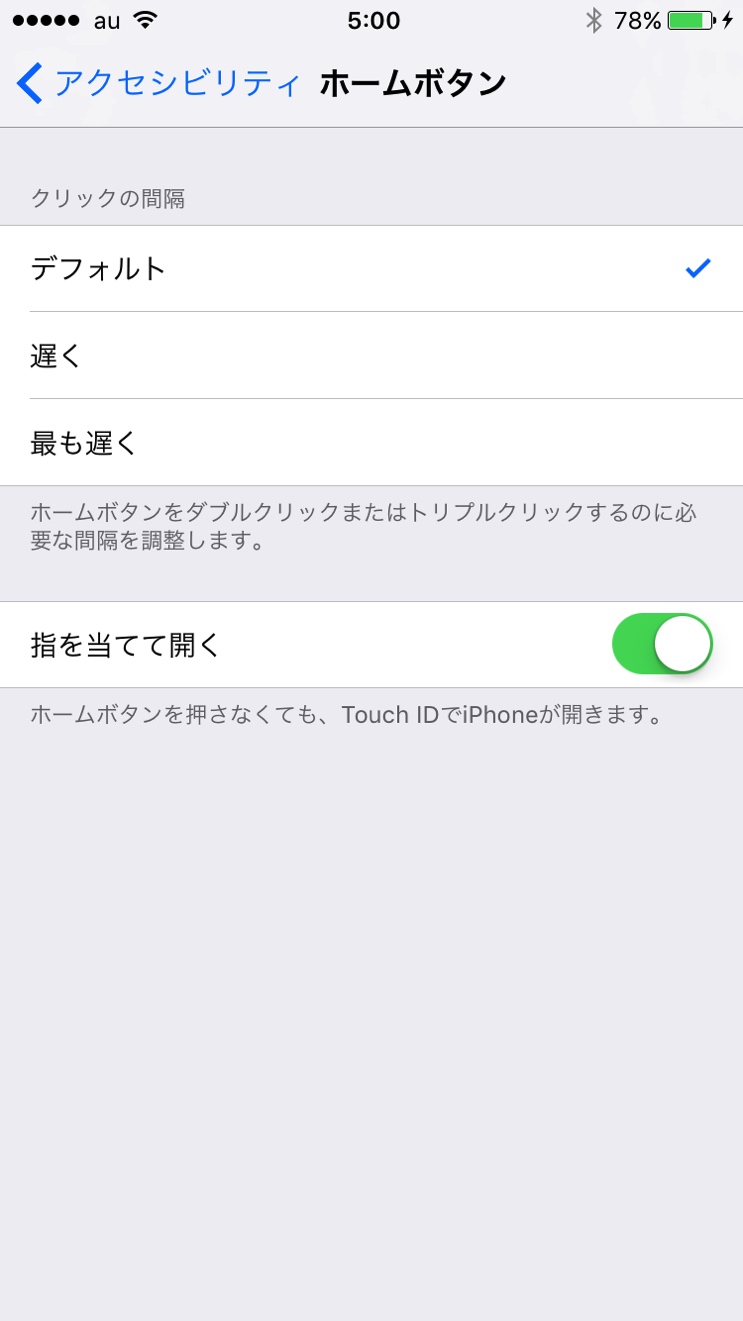
ただ、「Touch ID」が搭載されている端末に関しては指をホームボタンの上に置くだけで、ロック画面が解除できるようになっている。設定方法は、「設定」アプリから[アクセシビリティ]>[ホームボタン]>[指を当てて開く]をオンにするだけだ。
特に「iPhone 6s」以降の端末は第2世代「Touch ID」が搭載されていて、スムーズな指紋認証が可能なのでこの機能をバンバン使って快適にロック解除しよう。
変更点3:メッセージアプリでステッカー機能の追加 「Digital Touch」も使用可能に
「iOS 10」の大きな変更点の一つ、それは「メッセージ」アプリの新機能だ。
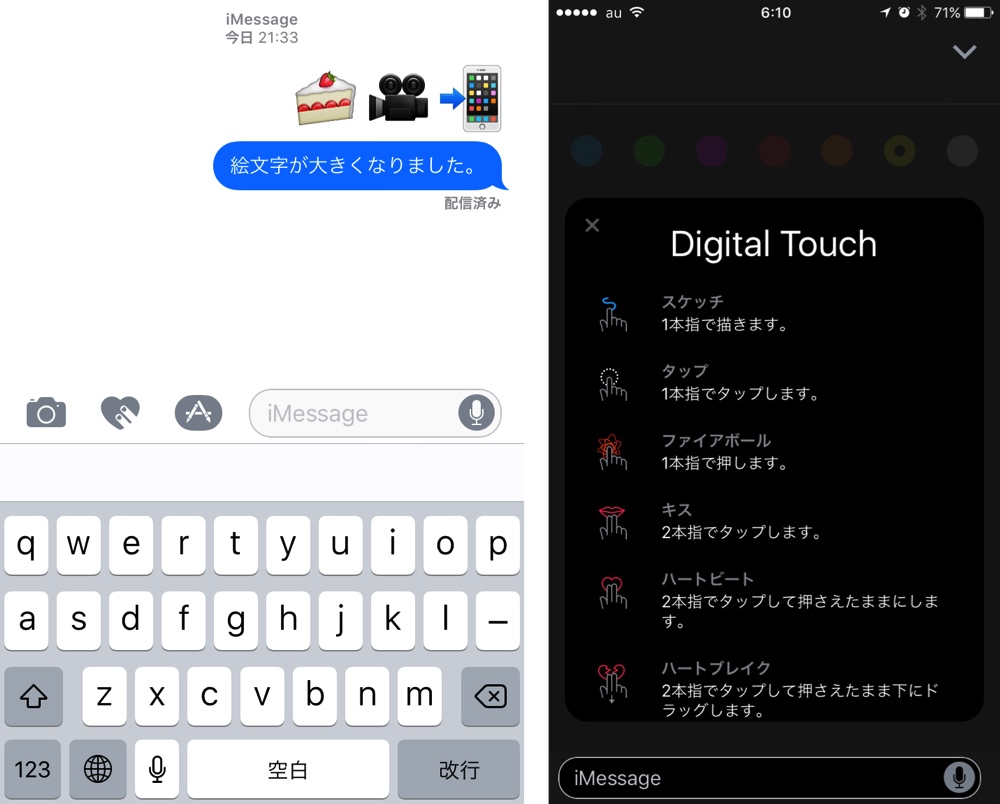
「iOS 10」のメッセージアプリは従来型のメッセージが送れるのはもちろんだが、新機能として「Apple Watch」で使える「Digital Touch」機能が使えるようになった。
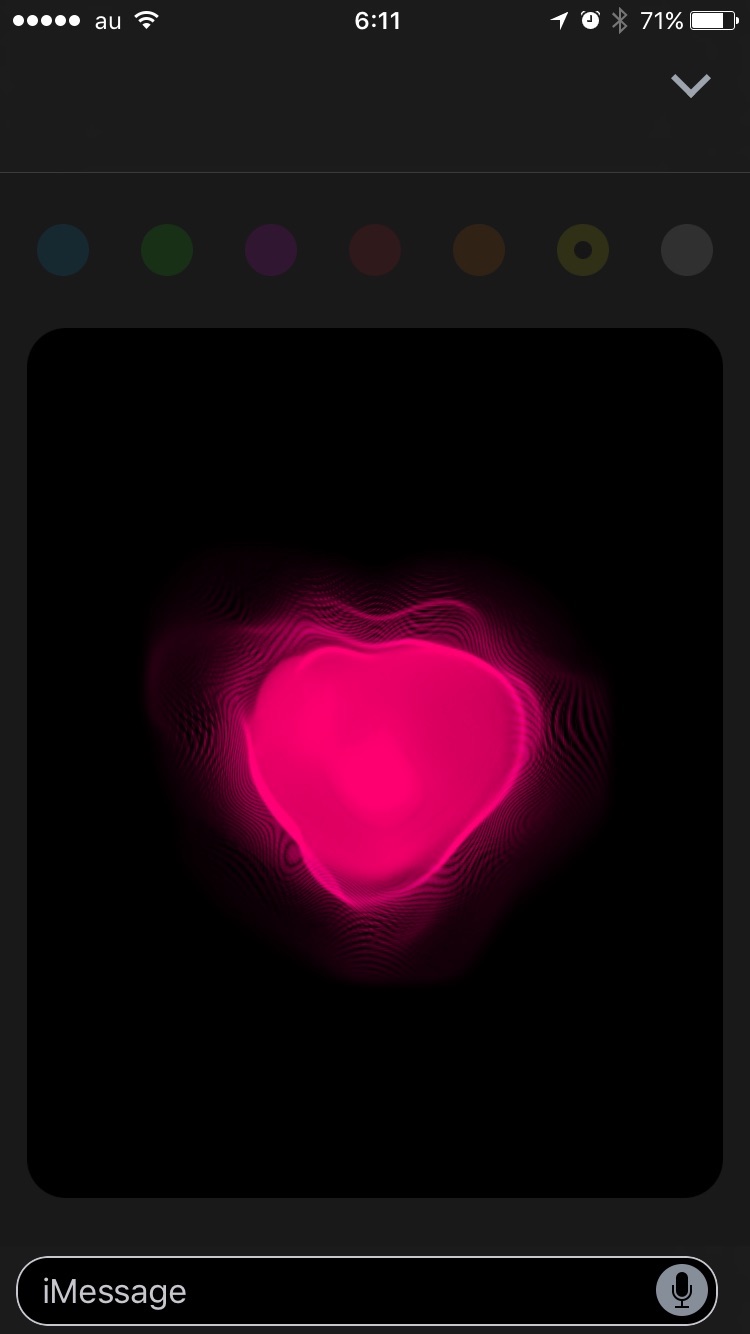
これは指でスケッチを描いて送ったり、「ハートビート」と呼ばれるような特定のサインを送ることができるというもの。
正直、友達にいたずらする時以外に使う機会が少ないものではあるが、一応こんなことができるというのは覚えておこう。
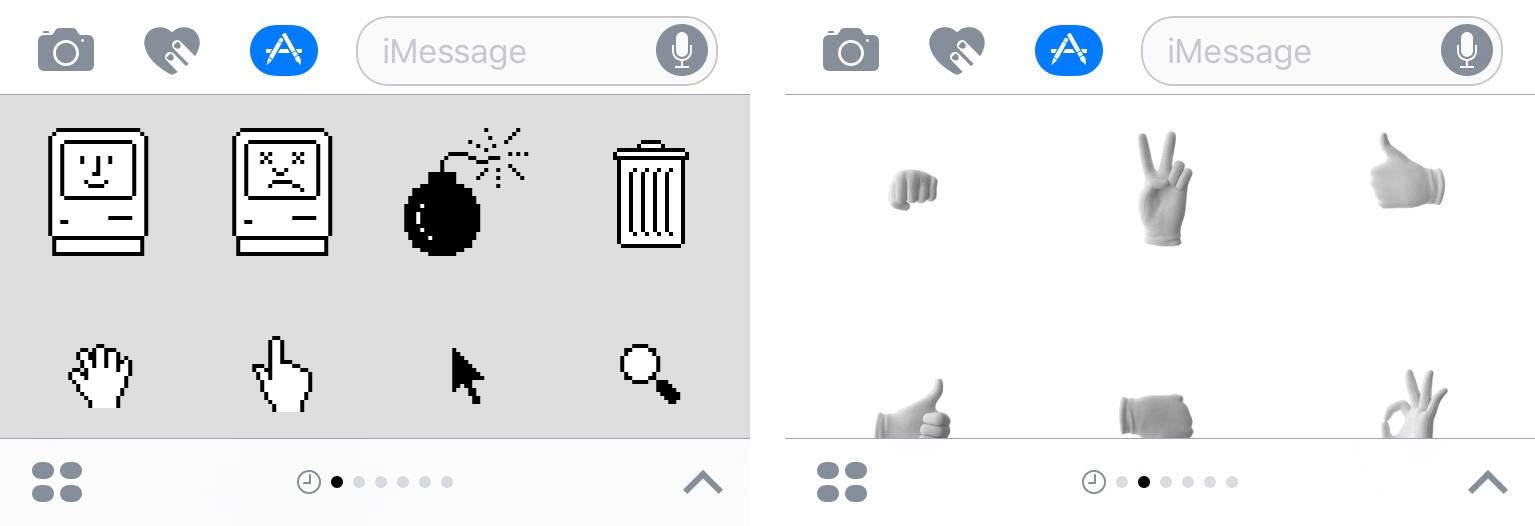
また、「メッセージ」アプリにはステッカー機能も追加されている。使うには「メッセージ」アプリ内にあるApp Storeからステッカーアプリのダウンロードが必要になるが、デベロッパーに解放されているので、ステッカーの数が増えれば使う機会も多くなるかも。
あとは、iMessageの既読機能が追加される。LINEなどのメッセージアプリなどではすでに導入されている機能ではあるが、ようやくメッセージアプリにも導入になった。
設定の仕方はiMessageのメッセージスレッドの右上にある、設定ボタンから。「開封証明を送信」をオンにすることで、既読履歴を送信することが可能になる。デフォルトではオフになっているので、使いたい人だけ設定する形だ。
ちなみに、このメニューから個別のメッセージの通知をオフにすることも可能。メルマガなどの通知が不要な送信者からのメッセージを「通知を停止」機能でオフにできるので、通知まみれで困っている人は是非設定しよう。
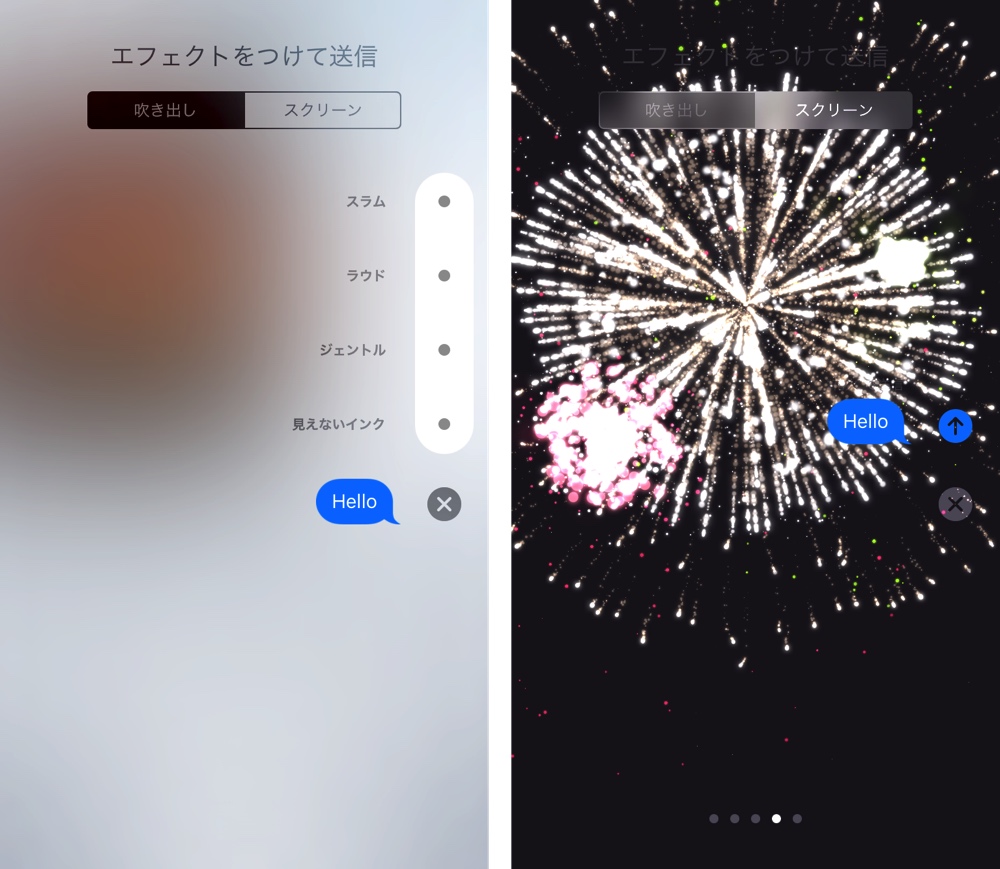
「メッセージ」アプリでは、新機能として「見えないインク」や「ラウド」「スラム」「ジェントル」などといった特殊なエフェクトを使ったメッセージを送信することができる。
一時的にメッセージの背景スクリーンをアニメーションに変更する機能も搭載されていて、これらは「3D Touch」機能を利用できる端末では、メッセージを入力後に「送信ボタン」を強く押し込むことで、特殊な効果をメッセージに付与することができる。「3D Touch」が利用できない端末は「送信ボタン」を長押ししよう。
変更点4:メモアプリの改良 他ユーザーとメモを共有できるように
「iOS 10」からメモアプリの機能が拡張される。具体的には別ユーザーとメモを共有できるようになり、共同でメモを編集することができるようになるなど。
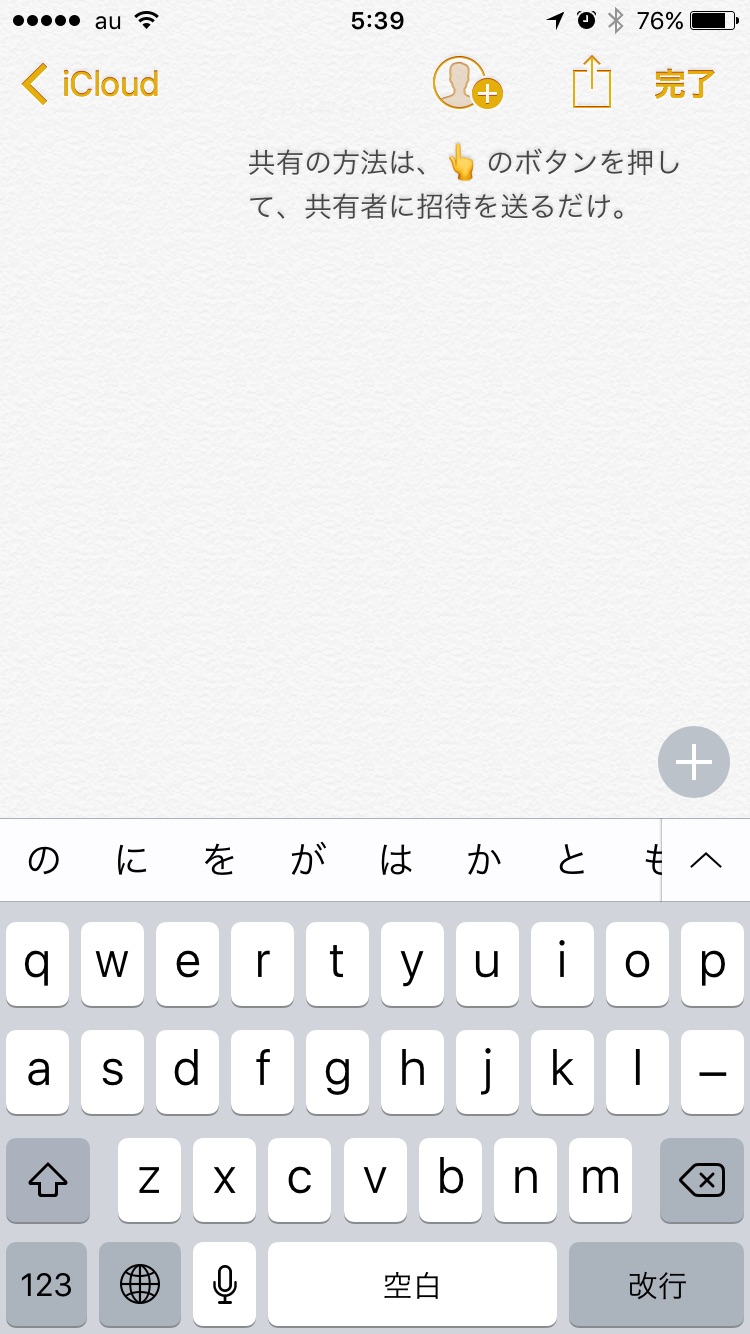
共有の方法は、メモの右上にある共有ボタンを押して、共有する相手を選んで招待を送る。あとはメモを変更すると自動で変更された内容が相手のメモにも反映される仕組み。
ちなみに、「iOS 10」ではユーザーの文字入力を補助する「Quick Type」がより賢くなることが発表されている。これはAppleのディープラーニング技術を使って実現したもので、今までのユーザーの入力履歴や、位置情報やカレンダーに入っている情報から、様々な入力をサジェストしてもらうことができる。
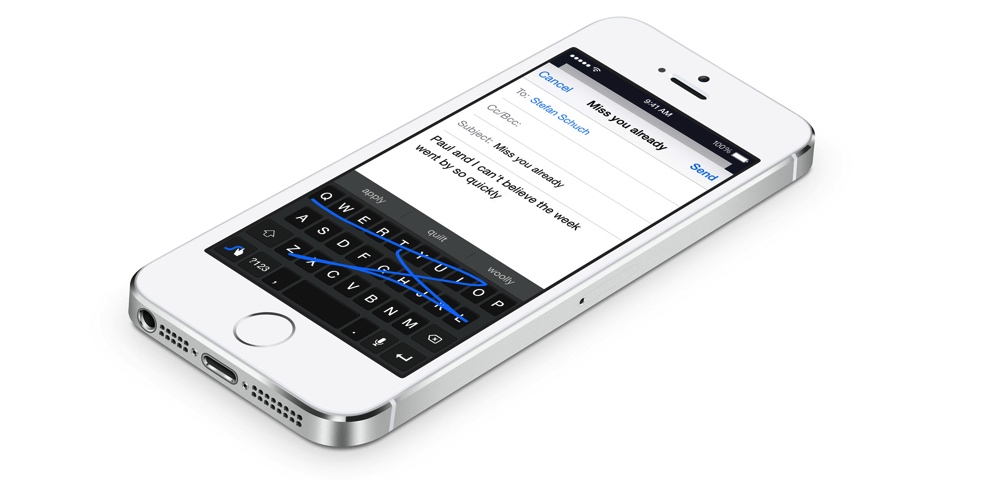
また、メッセージアプリの入力時に関してもサポートしており、相手の問いかけに対し、どう答えたらいいかを「Siri」が提案してくれるように。日本語ではそこまで活用できない機能ではあるが、使えればそれなりに便利そう。
変更点5:「Siri」がデベロッパーに開放 アプリを「Siri」がコントロールできるように
前々から噂されていたものがついに実現。「iOS 10」の目玉の一つ、音声アシスタント「Siri」のデベロッパーへの開放だ。
「Siri」がデベロッパーに開放されることのユーザーにとってのメリットは、「Siri」がサードパーティ製アプリでも使えるようになるということ。
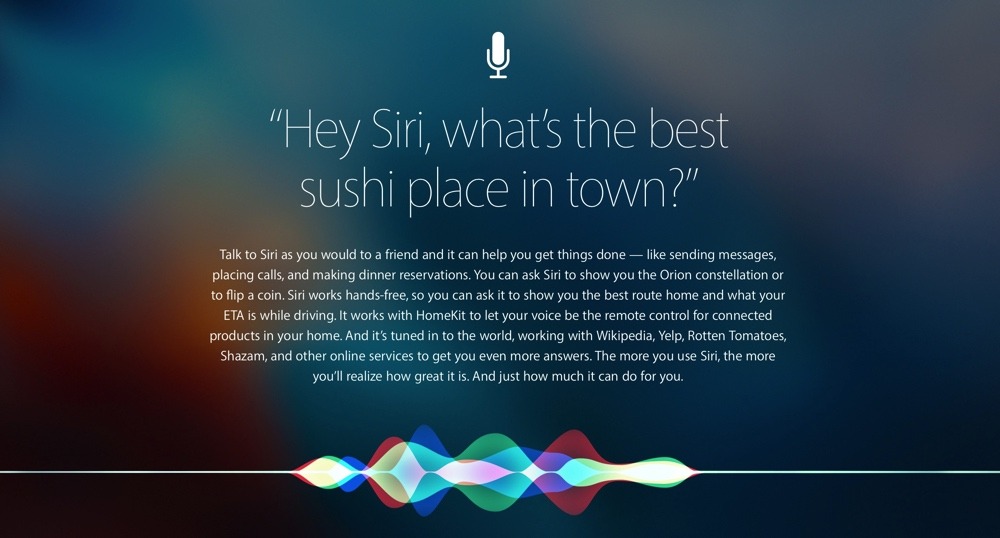
例えば、「Uber」の配車を「Siri」にお願いすることができたり、アプリ内の写真を検索したり、特定のメッセージアプリでメッセージを「Siri」に作ってもらうこともできるように。
現時点では、「Siri」が対応しているアプリが少ないようなので使える機会は少なそうだが、いずれは「iOS」内のアプリを全てSiriで操作できるようになるかも?
変更点6:「時計」アプリが大幅進化 新機能「ベッドタイム」も追加
「iOS 10」では、朝の目覚ましアラームでお馴染みの「時計」アプリが大幅進化を遂げている。
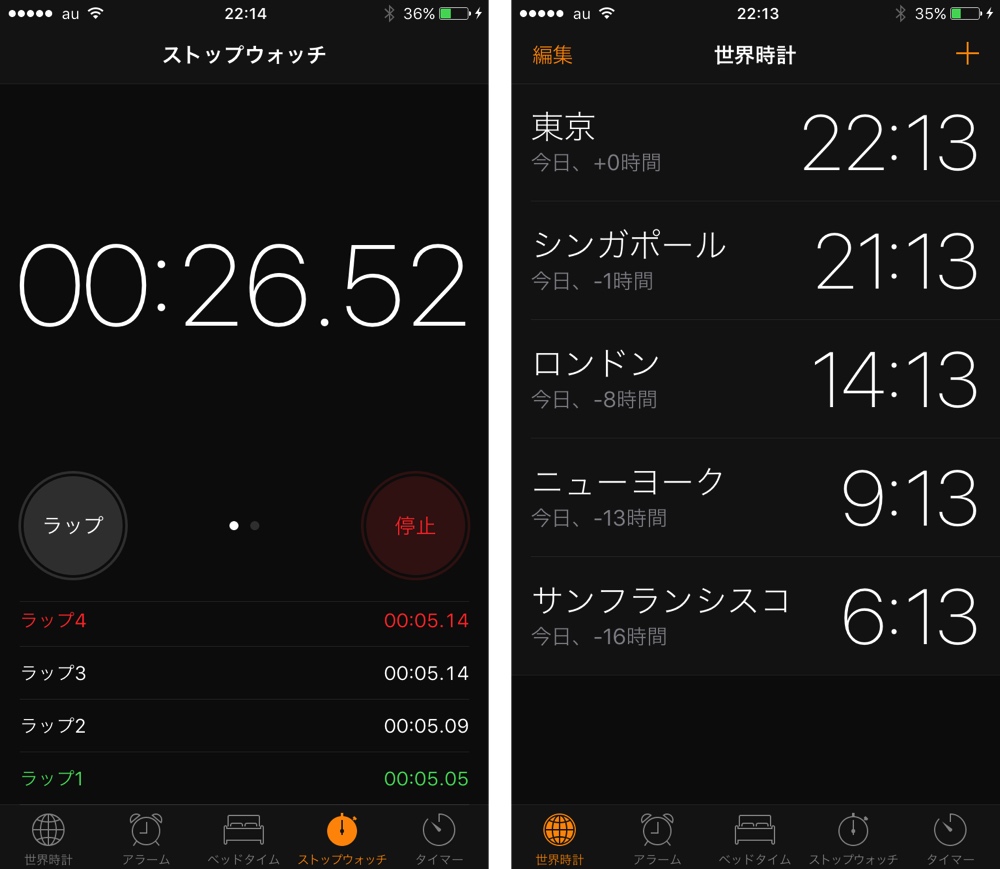
まずは画面のUIの変更。「時計」アプリは今まで白を基調した配色だったのだが、「iOS 10」からは黒を基調とした配色に変更されている。
このUIの変更は、Apple曰く目に負担をかけないために行なっているとのこと。後述する「ベッドタイム」機能にも関係しているのだが、暗いところで真っ白な画面を見るよりも目に負担がかかりにくいようになっていて、夜暗いところで見たりする機会が多いアプリならではの配慮とも言える。
そして、次は「時計」アプリの新機能「ベッドタイム」について。この機能は毎日同じ時間に起床し、同じ時間に就寝する「健康的な睡眠」をすることをサポートしてくれる機能だ。
初めて「ベッドタイム」のタブを選択すると、こんな画面が表示されるはずだ。
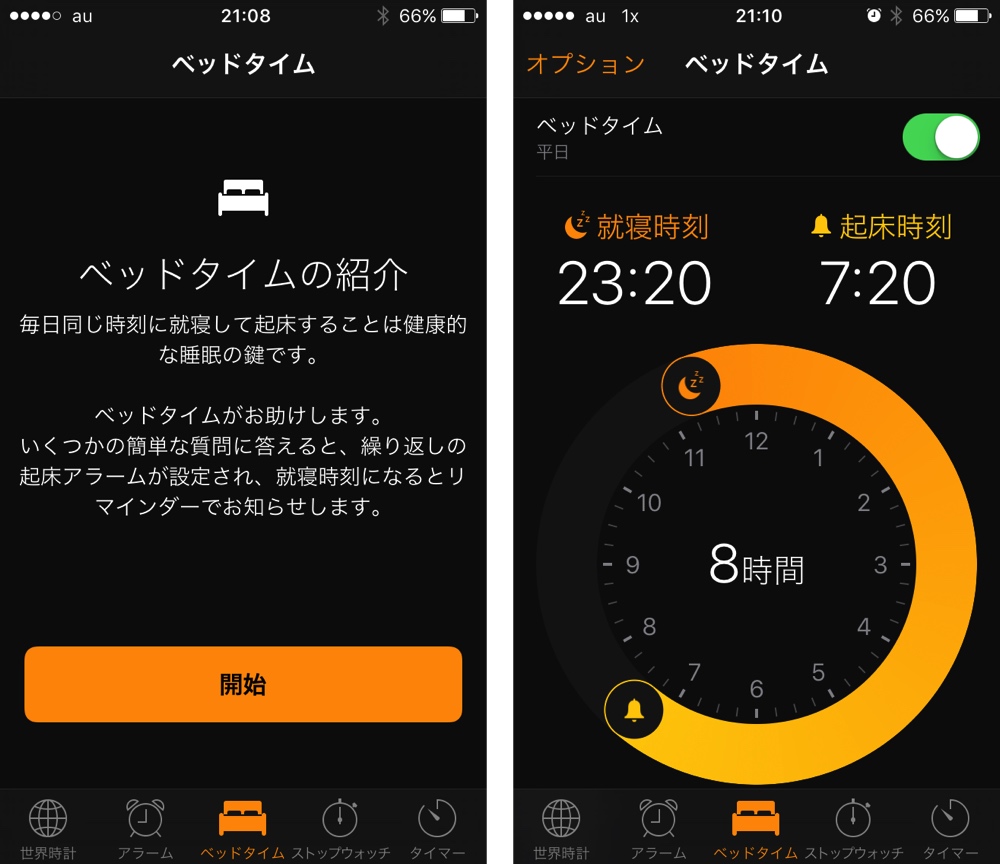
「開始」をタップしたのちに、起床時間やアラームを鳴らす曜日、必要な睡眠時間などの設定をしていくことで、アプリ側で最適な睡眠サイクルを表示してくれるし、時間になったら起こしてくれたりと毎日アラームをセットする必要がなくなる。
もちろん、一度設定を行った後も設定の変更は可能で、睡眠時間そのものを変更したり、睡眠時間はそのままで睡眠サイクルだけを変更したりもできる。睡眠サイクルが徐々にずれてきたりしてもすぐに反映できるので安心だ。
また、「ベッドタイム」には通常のアラーム音とは違う独自のアラーム音が設定できるようになっており、これまでのアラーム音のような耳障りな音ではなく、自然に起きることができるような優しい音が多く用意されている。
中には大自然の中にいるかのような清々しい音も収録されていたりする。だが、どのアラームも疲れて寝ている人を起こしにかかるような音ではないので、寝起きが悪いという人は少し大きめの音のアラームを選択するようにしよう。
参考までに、設定できるアラーム音の一部が9to5Macの動画で公開されているので、気になる人は以下をご覧ください。
変更点7:「ミュージック」アプリや「Apple Music」のUIが全て刷新
「Apple Music」や「ミュージック」アプリのユーザーインターフェイスが全て刷新される。今までと同様に白を基調としてUIであることは特に変わりないのだが、その他にも黒やピンクといったカラーも多用されるようになった。
また、文字の表示も全体的に大きくなり、一部からは分かりやすくなったという声も上がっているようだ(個人的には見づらくなったと思うのだが)。
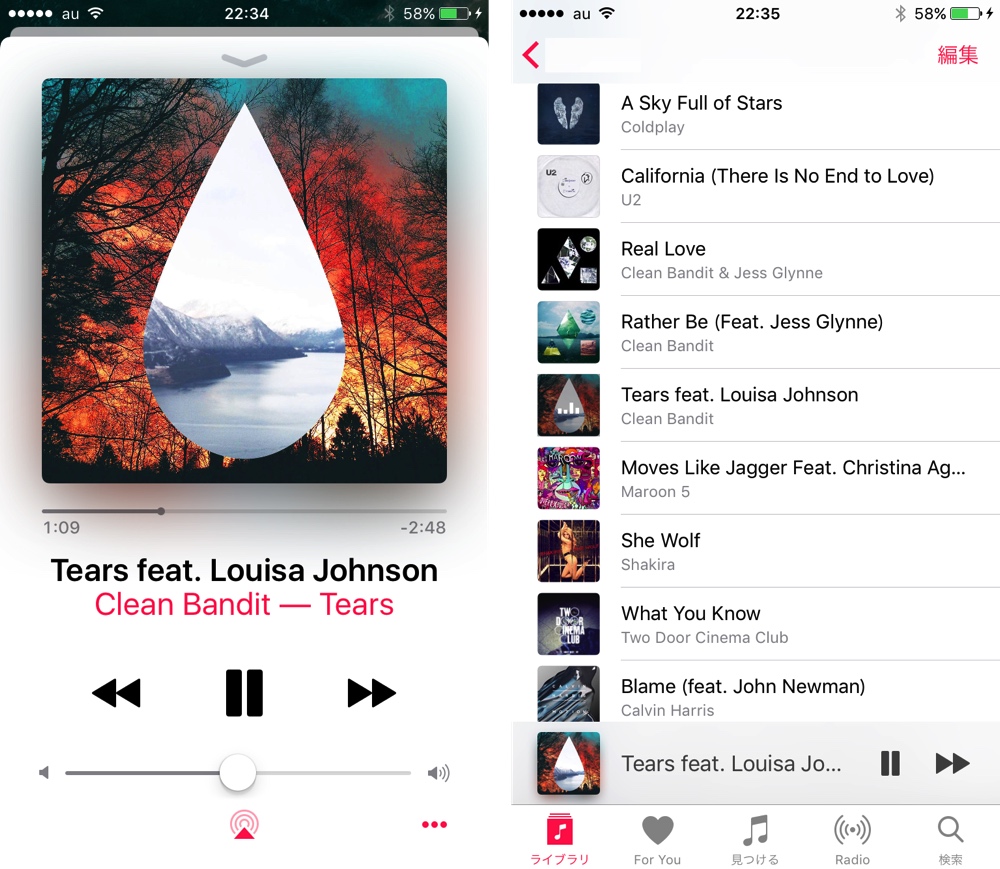
また、アーティストとユーザーを繋ぐSNS的な存在だった「Connect」機能が存在価値の低さから、今後は「For You」に統合されることに。「For You」機能ですらあまり使われていないような気もするが、これで不要な機能がひとまとめに。
Apple Musicでは歌詞の表示も可能になっていて、より音楽を楽しむことができるように改良も加えられている。
変更点8:「Game Center」アプリが廃止 Appleの純正アプリも削除可能に
「株価」アプリや「ボイスメモ」アプリなど、使ったことがないアプリはいっぱいあるけど、消せないから「要らないアプリ」フォルダを作って、ホーム画面のどこかに眠らせている、そんなユーザーもきっと多いことだろう。
だが、嬉しいことに「iOS 10」からは不要な純正アプリをバシバシ削除することができるように。それがAppleが提供している純正アプリだとしてもだ。
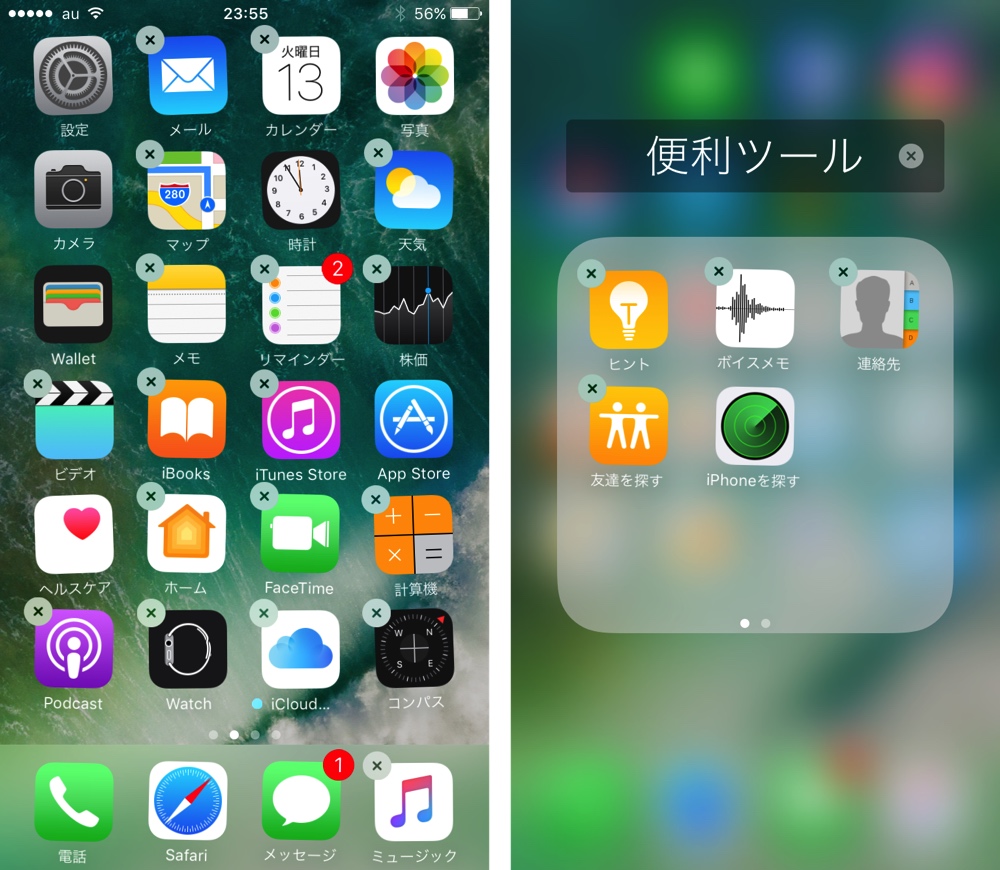
消し方はサードパーティ製アプリと同じで、アプリを長押ししてブルブル震えたら、アプリ左上の「×」ボタンを押すだけ。
消せる純正アプリは「計算機 / カレンダー /コンパス / 連絡先 / FaceTime / 友達を探す / Home / iBooks / iCloud Drive / iTunes Store / メール / マップ / ミュージック / News / メモ / Podcast / リマインダー / 株価 / ヒント / ビデオ / ボイスメモ / Watch / 天気」の23種類。
ただ残念なことに、これらのアプリを消せたとしても、本当にiPhoneから消えているわけではなく、実は外見上消えているように見えているだけ。
これら23種のアプリを全部消したとしても、150MB程度しかストレージ容量は増えないそうだ。ただ、邪魔なアプリがホーム画面にないとなると、かなりスッキリするはずだ。「要らないアプリ」フォルダともおさらば。
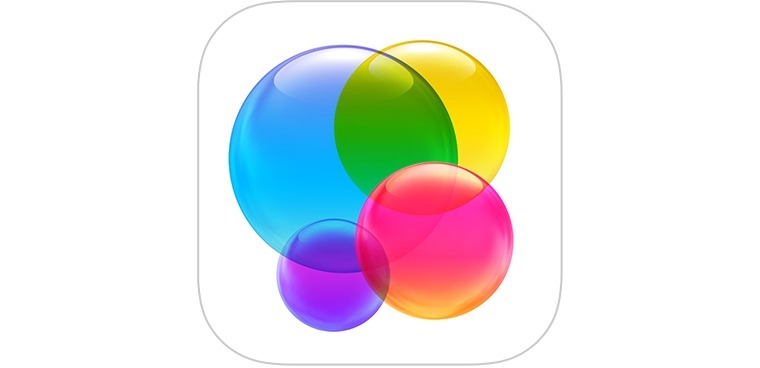
また、ほとんど利用者がいなかった「Game Center」アプリも廃止になっている。おそらく使っていない人がほとんどなので困る人は少ないと思うが。
変更点9:ついに「マップ」アプリで日本の乗り換え案内に対応
リリース当初は非常に使いづらく、ユーザーからの不満も多かったApple純正の「マップ」アプリも、最近では様々な進化を遂げて、少しずつ使いやすく改良されてきた。そして、今回の「iOS 10」ではさらに便利なアプリとして進化を遂げている。

まずは、「マップ」の道案内機能が大きく強化されていること。「マップ」を起動すると、ユーザーが行きそうな場所とそこまでの最短距離を提案してくれるようになった。
また、ナビゲーション機能を使っている途中で、ガソリンスタンドやレストランなどの近くのスポットをチェックできるようになり、そこに立ち寄ることで経過する時間も教えてくれるように。カーナビ顔負けのこの機能が搭載されたことで、「マップ」を使ってドライブしても困ることはなさそうだ。
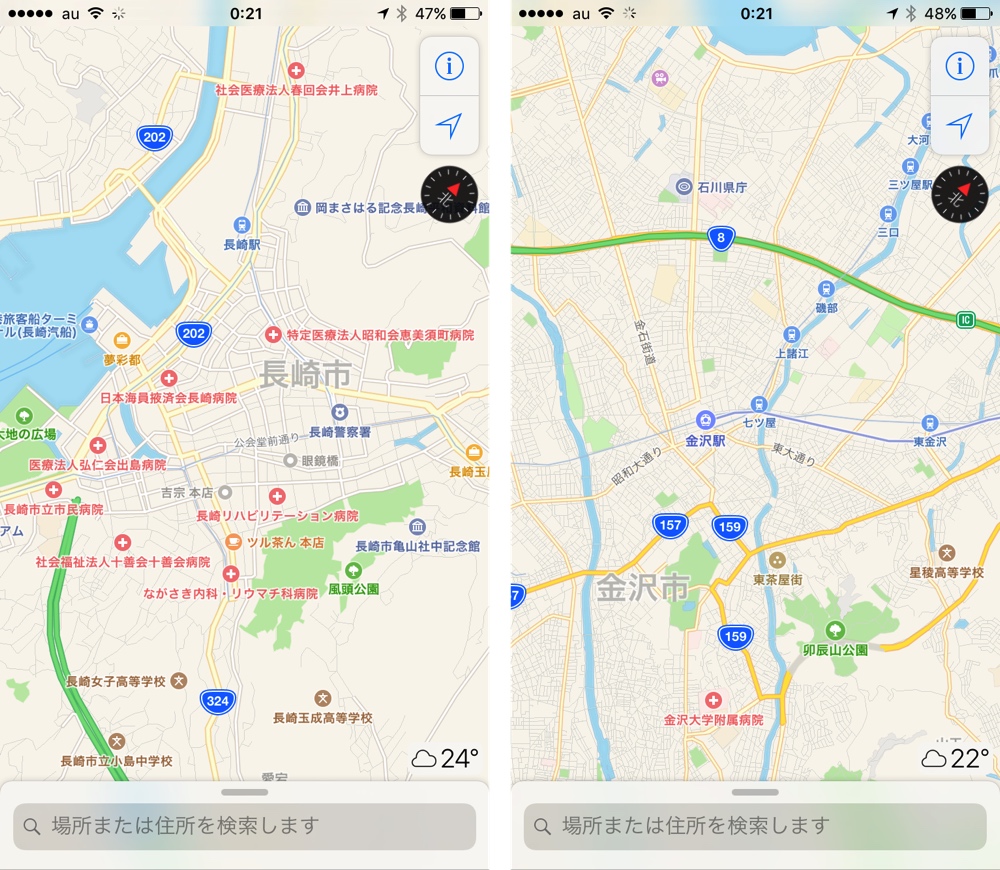
そして、日本のユーザーにとって一番嬉しいのが、今後は日本の駅に「マップ」アプリが対応し、乗り換え案内などが可能になるということだ。
「マップ」で乗り換え方法を検索したり、運賃の比較などができるだけではなく、地下の駅や連絡通路なども表示されるようになるとのことなので、東京の大きな駅でも迷わずに目的の電車に乗ることができるだろう。新宿ダンジョンも「iOS 10」があれば楽勝?
そのほかの細かい変更点・仕様変更について
その他にも「iOS 10」では新機能が追加されたり、従来から変更された部分が多くある。
先ほどまで紹介してきたほどの大きな新機能や変更点ではないものの、ユーザーの使いやすさを向上させたりする機能が多いので、その中でも特に重要なものをピックアップしてみた。
まずは、端末を持ち上げることで画面のスリープが解除されるようになる「Rise to Wake」。この機能は、持ち上げるというよりは、端末を縦に立たせるようにして持つと画面のスリープが勝手に解除されるようになるというものだ。
こちらの機能は「iPhone 7 / 7 Plus」に加えて「iPhone 6s / 6s Plus」や「iPhone SE」などで利用が可能となっているが、残念ながら「iPhone 6 / 6 Plus」以前の端末では利用することができない。
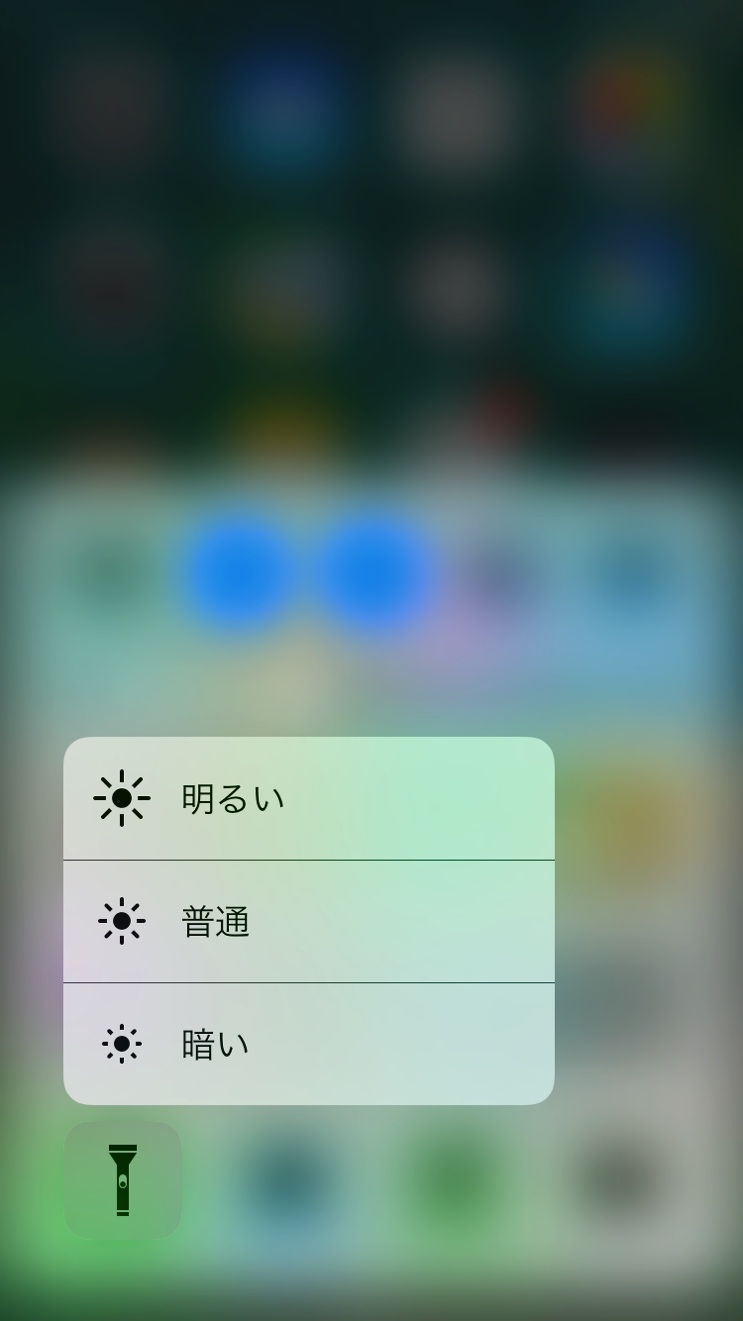
そして、次は「3D Touch」に対応した端末のみができるものになるが、フラッシュライトの明るさを調節する機能だ。使い方としては、コントロールセンターにあるフラッシュライトのボタンを「3D Touch」で押し込むことで、3段階に調節が可能になっている。
もちろん、「3D Touch」が使えなければ同機能は使うことができないので、「iPhone 6 / 6 Plus」以前の端末や、「iPhone SE」では使えない機能となっている。
もし「Rise to Wake」やフラッシュライトの3段階調節を利用したいのであれば、対応端末に乗り換えを検討したほうが良いかもしれない。
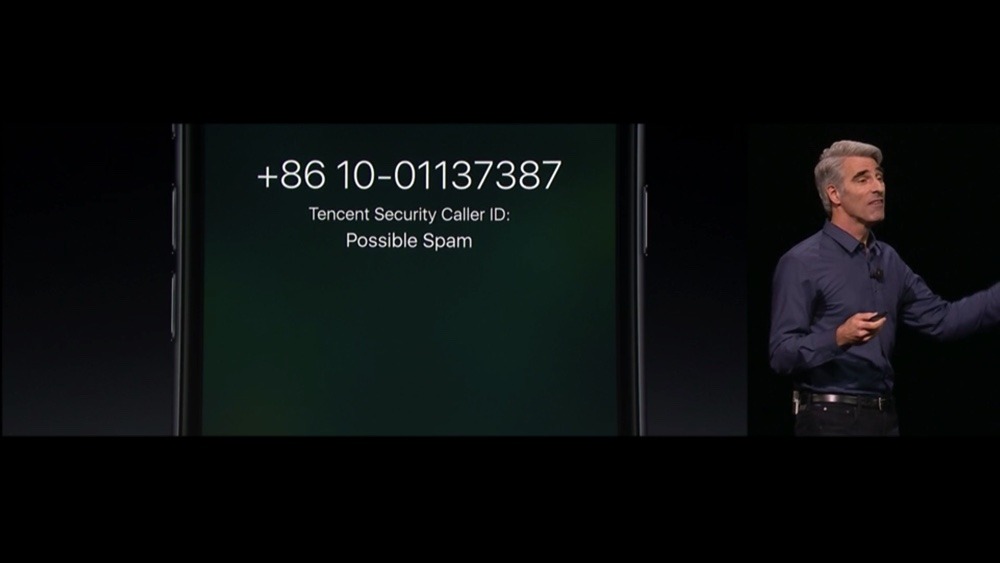
そして、iPhoneを通話用のスマホとして利用している人には地味に嬉しい機能として、知らない番号から電話がかかってきた時に、発信者情報が表示されるというものがある。
最近は詐欺の電話なども横行しているため、電話に出る前にこういった確認ができるというのは非常に便利だ。
また、電話アプリに続き、よく使われる「メール」アプリにも地味な変更点が。「メール」アプリでは、メルマガのような「ニュースレター」として認識したメールアドレスからのメール購読を解除することが可能になっている。
これまで必要ないニュースレターに悩まされてきたという人は、バンバン購読解除を行い、受信するニュースレターを限定してみてはいかがだろうか。
対応機種は「iPhone 5」以降の端末
以上が「iOS 10」の大まかな仕様だ。読むのがちょっと大変だったかもしれないが、それほどまでに多くの便利な新機能や変更点などがあることがお分かりいただけたことと思う。
ちなみに、今回の「iOS 10」に対応する機種は以下の通りとなっている。
| iPhone | iPad | iPod |
|---|---|---|
| iPhone 6s iPhone 6s Plus iPhone 6 iPhone 6 Plus iPhone SE iPhone 5s iPhone 5c iPhone 5 |
iPad Pro 12.9-inch iPad Pro 9.7-inch iPad Air 2 iPad Air 第4世代iPad iPad mini 4 iPad mini 3 iPad mini 2 |
第6世代 iPod touch |
もし自分が対応機種を使っていて、まだアップデートしていないという人がいたら、ぜひアップデートして様々な新機能を試してみてほしい。もちろん、アップデート前のバックアップは忘れずに。



